有时我们在使用win7系统时,会遇到无法访问网络的问题。怎么才能解决呢?本文为您带来详细的解决方案。有需要的朋友一起来看看吧。 方法一: 1、按【Win】键,或点击左下角的【开
有时我们在使用win7系统时,会遇到无法访问网络的问题。怎么才能解决呢?本文为您带来详细的解决方案。有需要的朋友一起来看看吧。

方法一:
1、按【Win】键,或点击左下角的【开始菜单】,在打开的菜单项中,选择【控制面板(control)】;

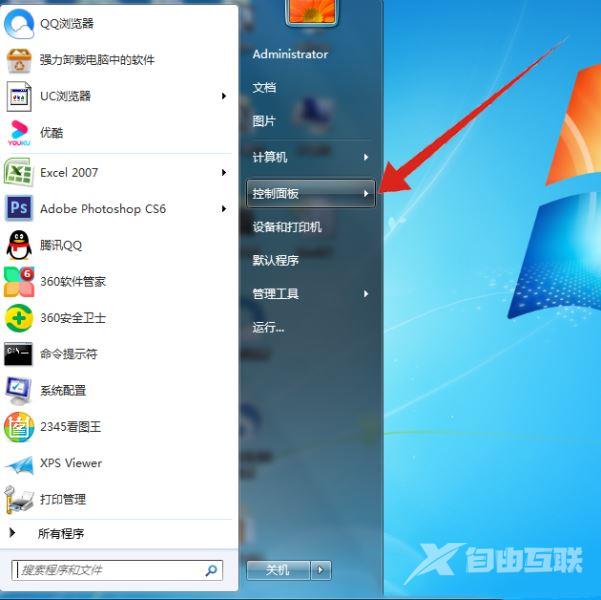
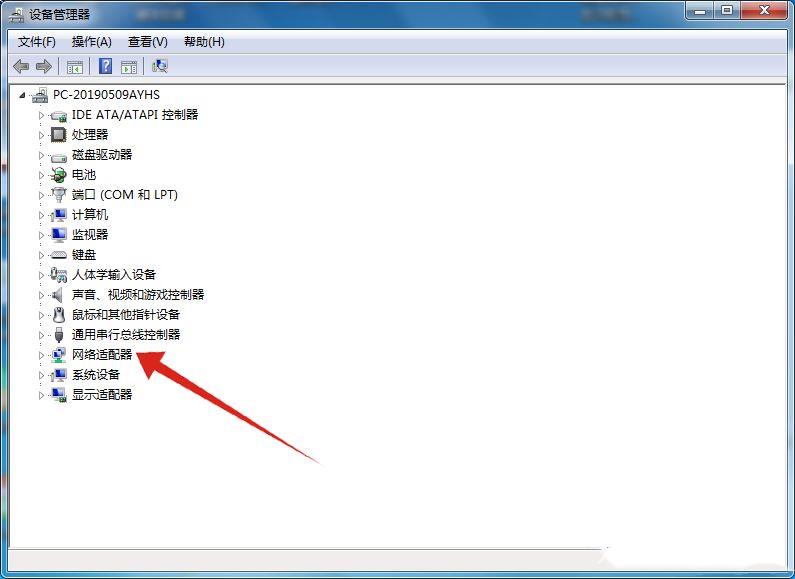
网卡驱动状态,如果出现问题,会显示感叹号,如果没有出现问题,就不会有任何提示。右键点击【网卡驱动】,在打开的菜单项中,选择【禁用】,再点击【是】;
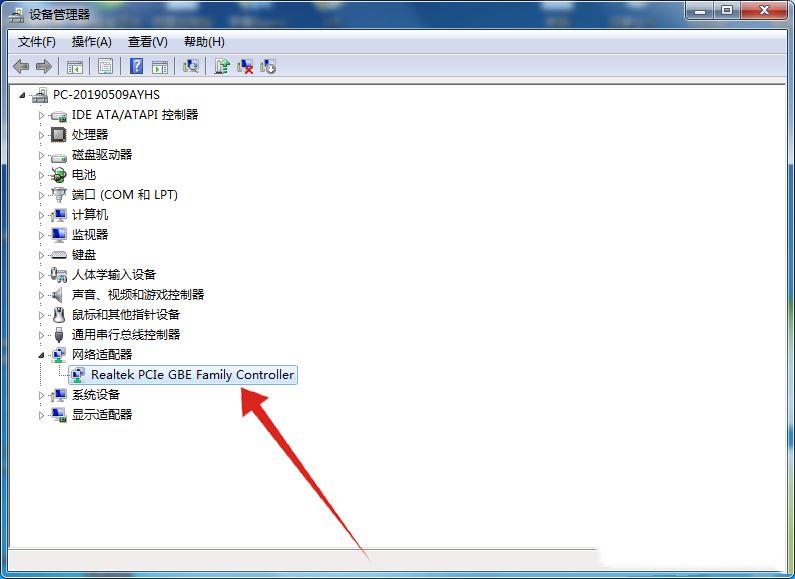
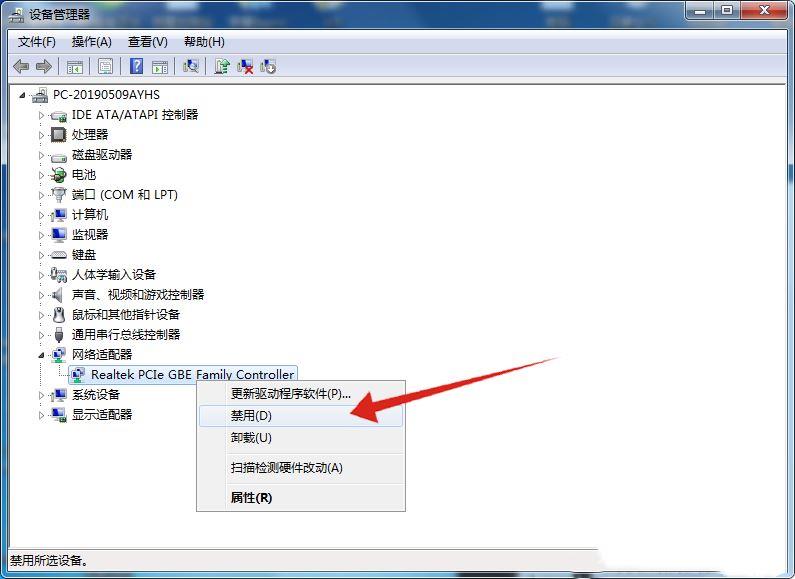
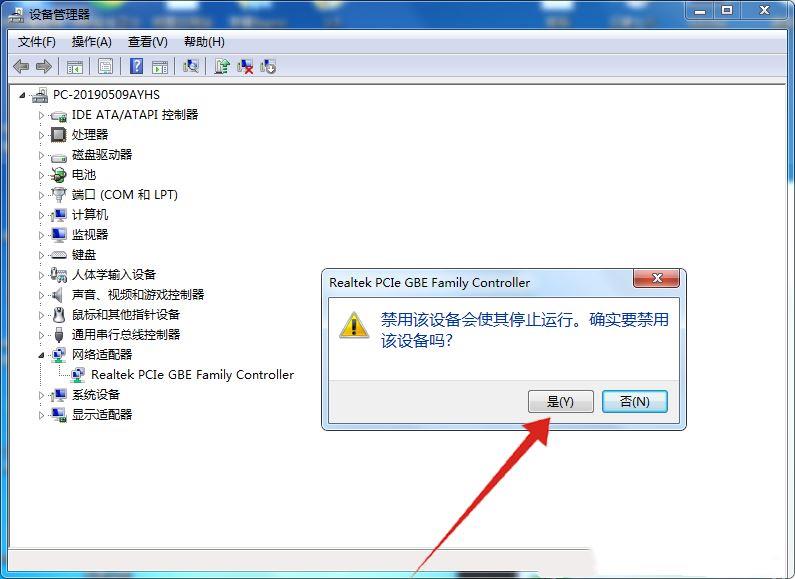
4、等一会,再右键点击【网卡驱动】,在打开的菜单项中,选择【启用】,基本上就可以恢复正常了;
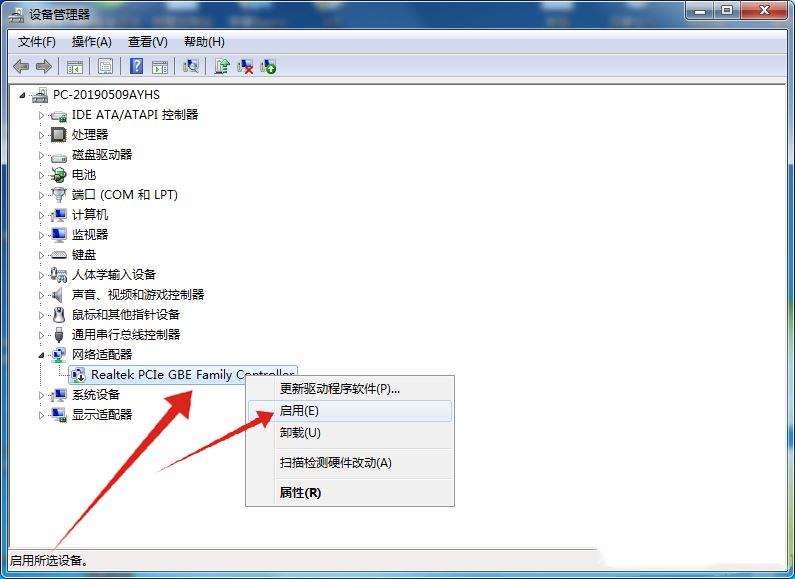
方法二:
1、点击桌面右下角的【网络图标】,在打开的选项中,选择【网络和共享中心】;
2、选择【本地连接】,在打开的窗口中,点击【属性】;
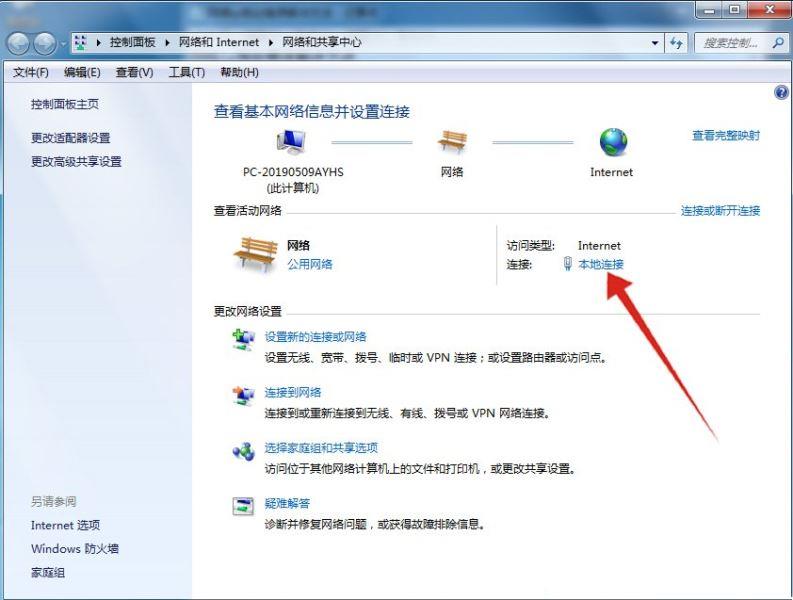
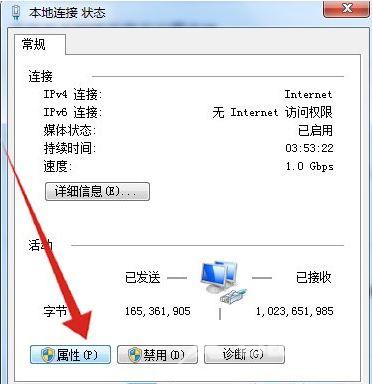
3、本地连接 属性窗口中,双击【Internet 协议版本4 (TCP/IPv4)】,勾选【自动获得 IP 地址和自动获得 DNS 服务器地址】,点击【确定】即可;
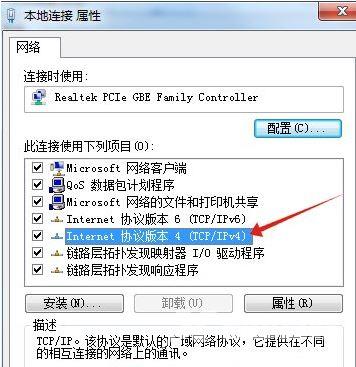
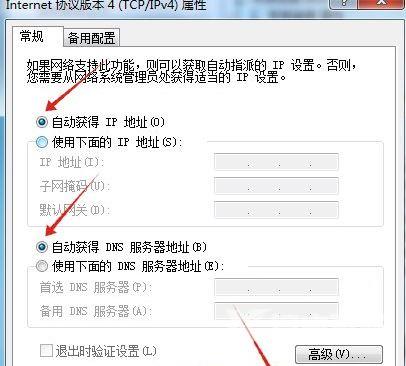
方法三:
1、按【Win + R】组合键,打开运行,并输入【cmd】命令,按【确定或回车】,可以快速打开命令提示符,建议使用管理员权限创建此任务;
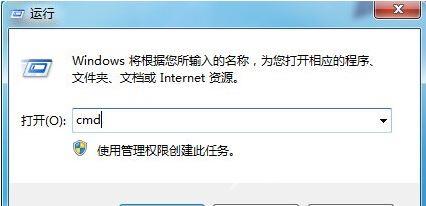
2、这就可以打开,管理员命令提示符窗口;

3、如果要修复网络配置及winsock协议,则输入并回车执行以下命令:
netsh winsock reset
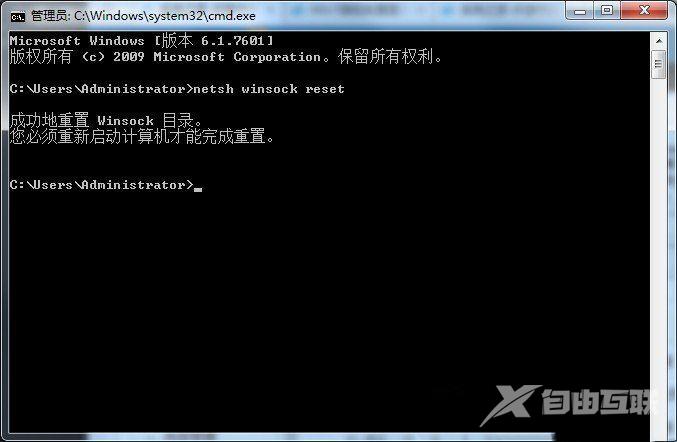
4、重置IP 设置,恢复到默认自动获取 IP 和 DNS 服务器地址,输入并回车执行以下命令:
netsh int ip reset c:/catalog.txt
5、解除代理设置,输入并回车执行以下命令:
netsh winhttp reset proxy
6、重置防火墙设置,输入并回车执行以下命令:
netsh advfirewall reset
